Архив фото вконтакте по id
Содержание:
- Как ВКонтакте добавить фото на личную страницу
- Ограничения
- Фото ВК. Как удалить в сообщениях
- Действия с фотографиями ВКонтакте
- Фото ВК. Поиск по картинкам от Яндекса
- Как скачать все фотографии из альбома ВКонтакте?
- Как отправить фото другому человеку
- Инструкция по восстановлению доступа к странице без телефона
- Фото ВК. Сайты для загрузки фотоальбомов
- Онлайн сервис VKpic
- Размещаем фото в своем профиле
- Фото ВК. Публикация из других соцсетей
- Как найти архив фото ВК на vk.watch
- Фото ВК. История функции отображения контента со своими лайками в ВК
- Использование адресной строки
- Фото ВК. Заключение
Фото ВК можно добавить с телефона и компьютера, поставить на автарку, разместить на стене, поделиться фотографией, переслать ее в сообщении. Можно также загрузить фотоальбомы или опубликовать фото из других соцсетей. Популярные программы для скачивания фото ВК, поиск фото в архиве, восстановление доступа к своей странице.
Как ВКонтакте добавить фото на личную страницу
А теперь давайте я расскажу о методах загрузки фотографий с компьютера или мобильного телефона на свою стену ВКонтакте, в фотоальбомы или как поменять аватарку в профиле.
Загружаем с компьютера фото ВК
С персонального компьютера фотографии очень быстро подгружаются и в альбом, и на стенку. Присутствует встроенные редактор, который позволяет изменять их в быстром режиме. Например, менять фильтры, добавлять текст, стикеры со смайлами или обрезать в случае необходимости. Кстати о том, как создать альбом я уже писал.
Вам может быть интересно — «Можно ли заработать на фотографиях через интернет и если да, то как?».
В фотоальбом
Тут всё очень просто:
- Заходим в раздел «Мои фотографии»;
- Выбираем альбом, в который нужно добавить фото;
- Жмём «Добавить» или перетаскиваем картинки из папки в окно браузера;
- Ждем окончания загрузки.
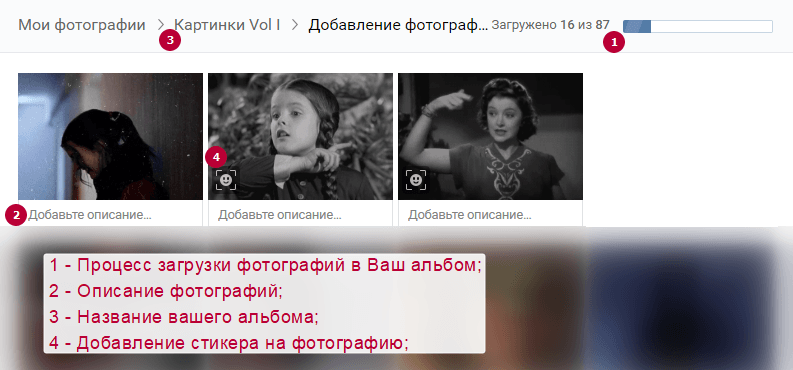
Когда все будет готово, в зависимости от настроек приватности друзья и подписчики смогут их посмотреть.
Фото ВК. На стену
Одновременно в посте может быть не более 10 вложений. Изображения можно добавлять следующими способами:
- Из существующих альбомов;
- Загрузить с компьютера;
- Путем вставки URL-адреса фотографии.
А теперь пройдемся по каждому из них.
- Из альбомов
Для того чтобы добавить новое фото из альбома ВКонтакте, необходимо:
Нажать на значок фотоаппарата под полем, где вводится текст;
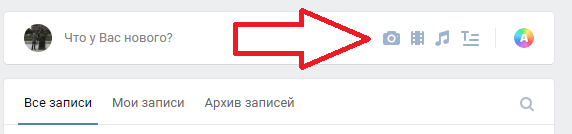
В появившемся окне выбрать до 10 фотографий и нажать «Прикрепить»;
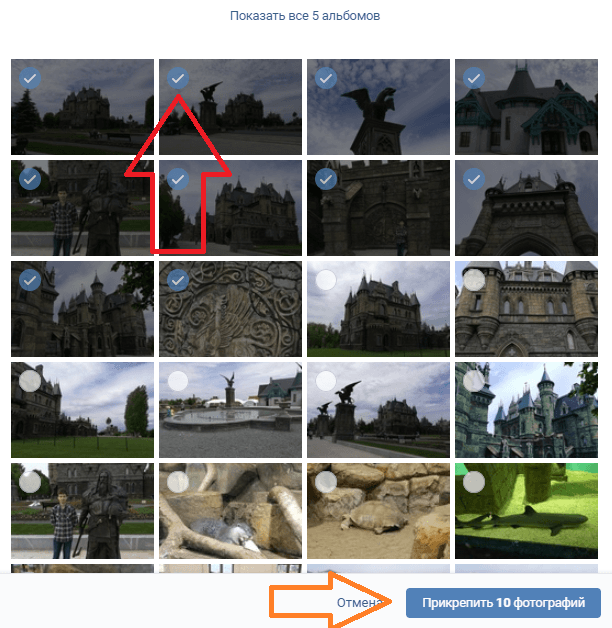
Нажать кнопку «Опубликовать»;
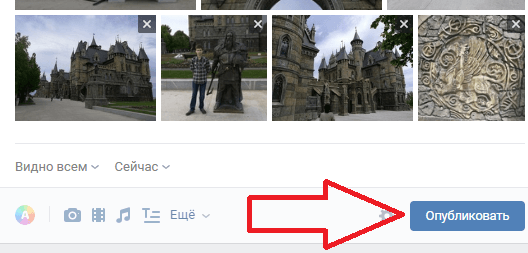
Пост появится на стенке и его смогут увидеть друзья и подписчики.
- Подгружаем с компьютера
Для загрузки с компьютера есть два варианта. Первый – банально перетащить все картинки из папки, в которой они находятся в окно браузера. Второй:
Снова ищем значок фотоаппарата;
В появившемся окне жмём кнопку «Загрузить»;
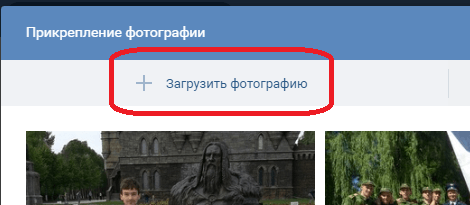
- Выбираем, что хотим опубликовать;
- Дожидаемся загрузки и нажимаем «Прикрепить»;
- Через URL-адрес
Такой метод считается ненадежным, так как через некоторое время картинки могут пропасть, если будут удалены с ресурса, на котором вы их нашли.
Итак, для начала понадобится URL-адрес изображения. Получить его можно следующим образом:
- Нажимаем правой кнопкой мыши по понравившемуся в интернете изображению;
- Выбираем «Скопировать URL адрес»;
- Полученный адрес вставляем в окошко текста;
- Ждем, пока всё прогрузится, после чего удаляем ссылку;
- Профит.
Фото ВК. Загружаем или изменяем фото личного профиля
Изменить или подгрузить аватарку для личного профиля ВКонтакте очень быстро и просто. Для этого наведите курсором на уже размещенную фото и выберите «Обновить фотографию»:
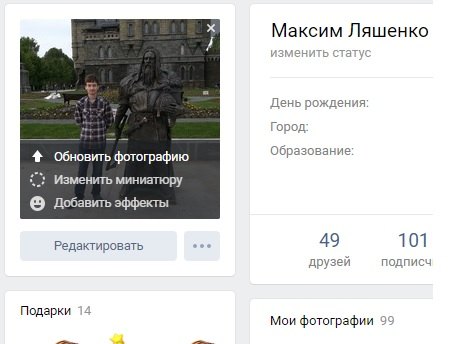
После нажатия вас попросят либо сделать новое фото (если на компе подключена вебка), либо подгрузить уже готовое изображение.
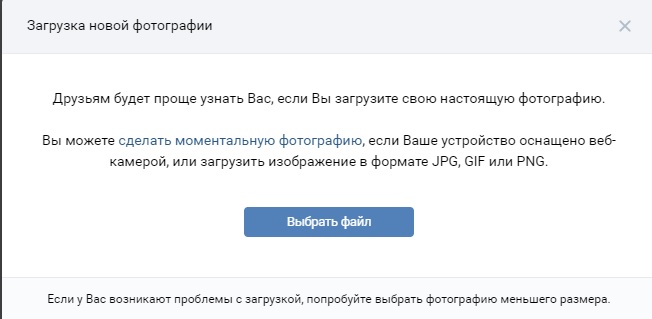
Выбираете, ждете, пока она загрузится, выставляете миниатюру и габариты и жмете «Сохранить». Всё, дело сделано.
Фото ВК. С мобильного телефона
Добавлять что-либо с мобильного телефона через официальное приложение ВКонтакте так же просто, как и с компьютера, при чем не важно, айфон у вас или смартфон на андроид. Разве что вы еще не обновили своё приложение и поэтому инструкция может ввести в заблуждение
Но, после релиза обновы прошло уже более 3-х месяцев, поэтому буду рассчитывать на ваше благоразумие.
Вам может быть интересно — «Что такое кэшбэк и как с его помощью можно экономить на покупках?».
Заполняем альбомы
Для того чтобы наполнить альбом в приложении, нужно:
зайти в приложение и открыть вкладку с личными данными;
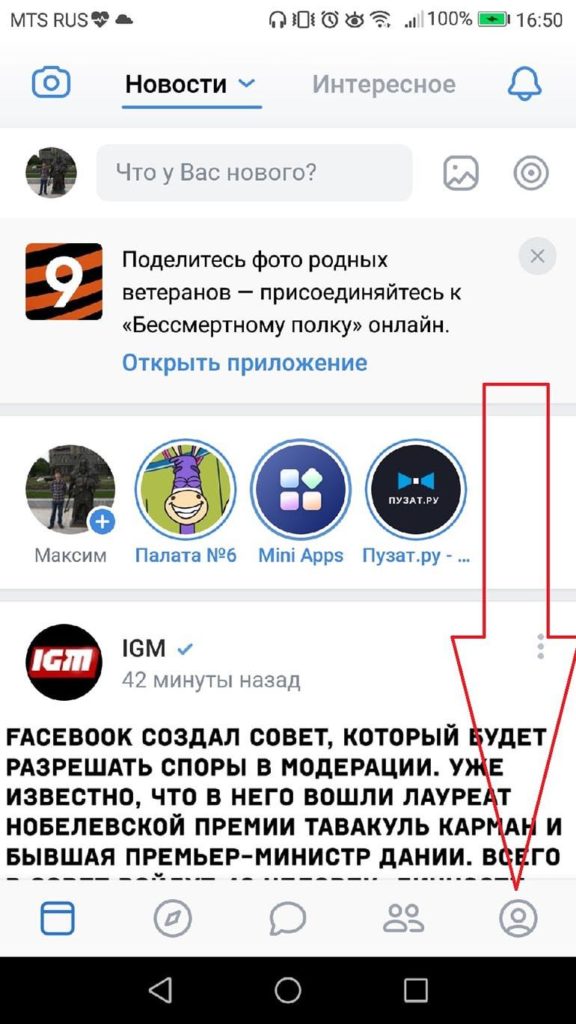
пролистать немного вниз и щелкнуть по кнопке «Фотографии»;
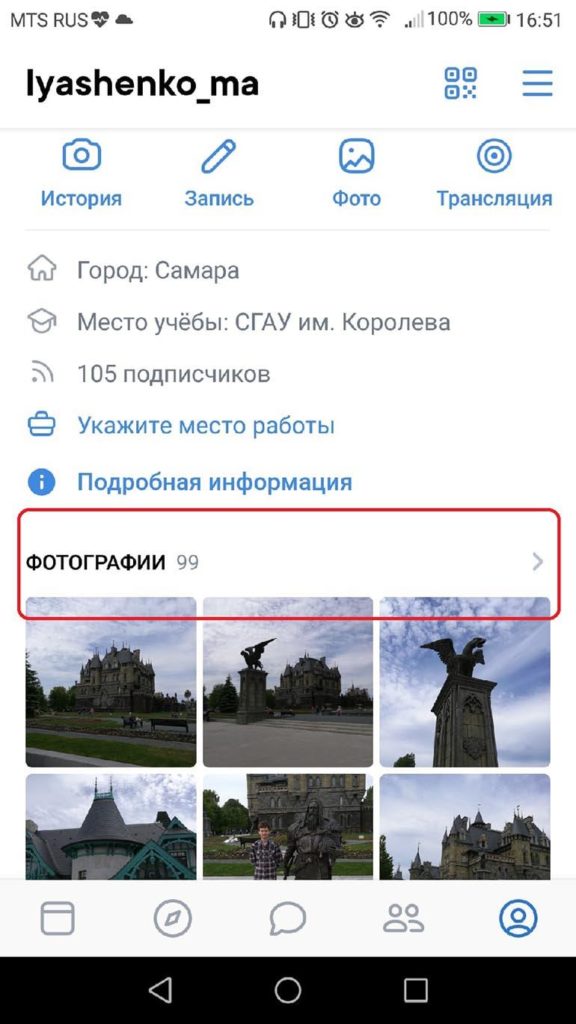
в появившемся окне щелкаем плюсик справа вверху;
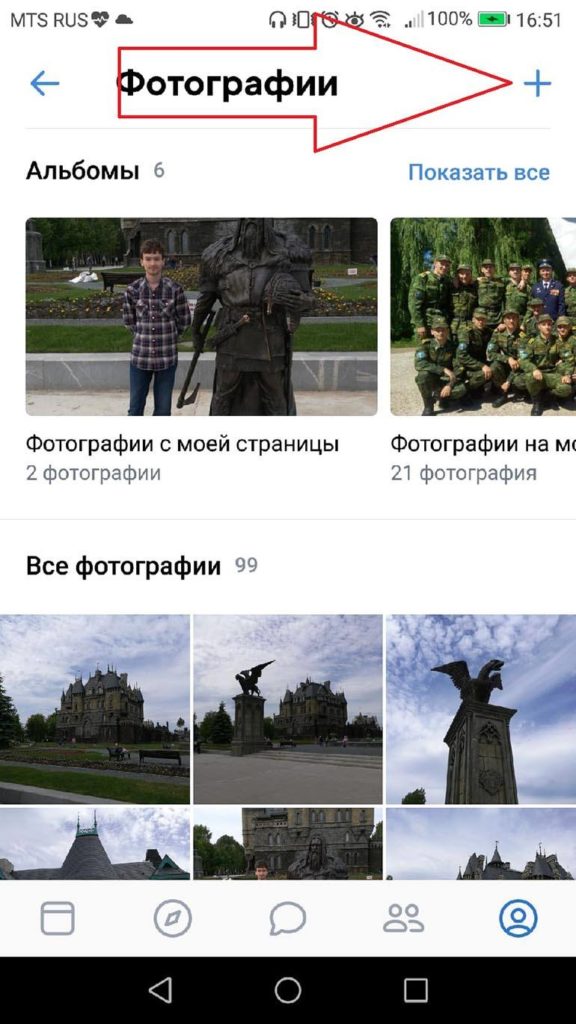
создаем новый альбом или выбираем из уже имеющихся;
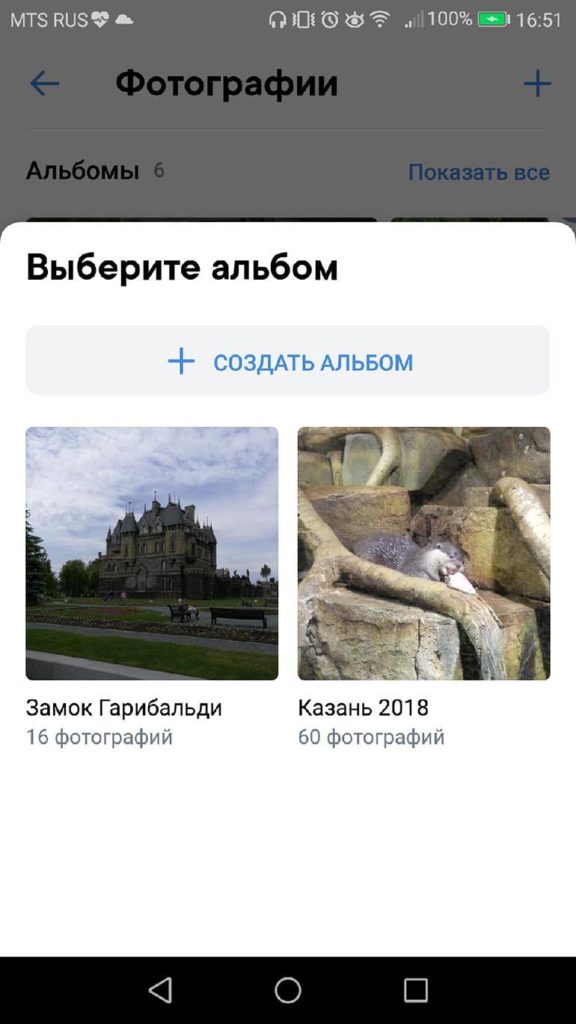
выбираем фото и нажимаем кнопку «Добавить». Останется только дождаться окончания загрузки.
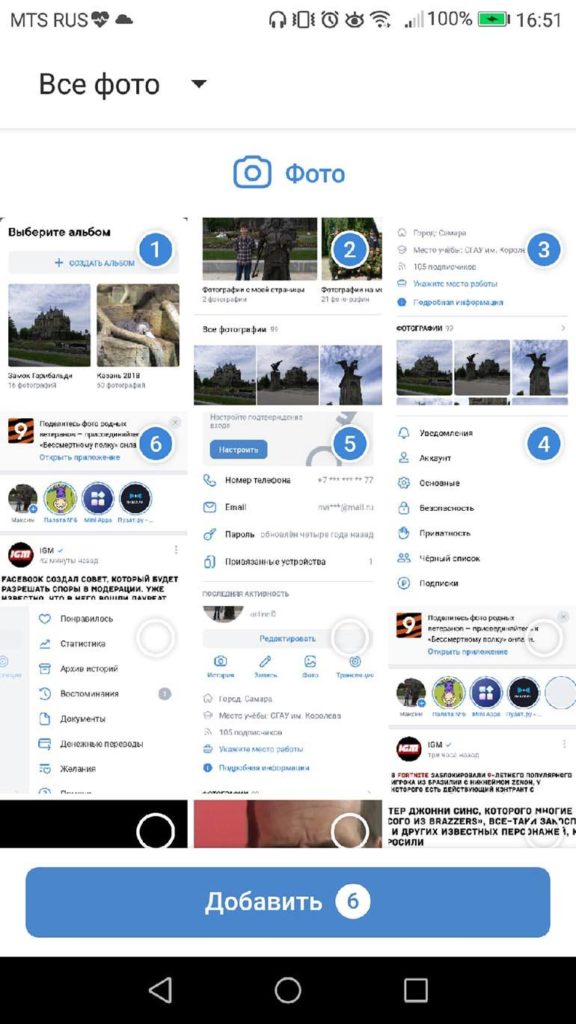
Если вас вдруг интересует, как добавить описание к фото, то для этого нужно нажать на три точки в правом углу картинки и выбрать «Редактировать». Там ищем пункт «Редактировать описание», выбираем его и пишем текст.
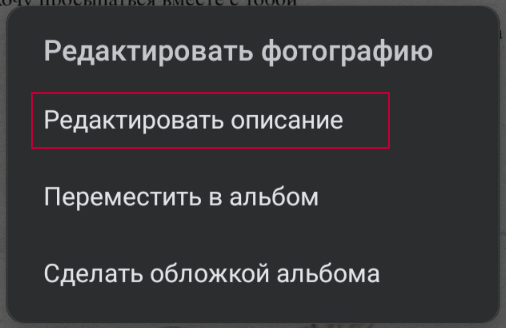
Фото ВК. Постим на стену
Чтобы добавить новую картинку на стенку, нужно:
открыть приложение и перейти на вкладку с данными личной странички;
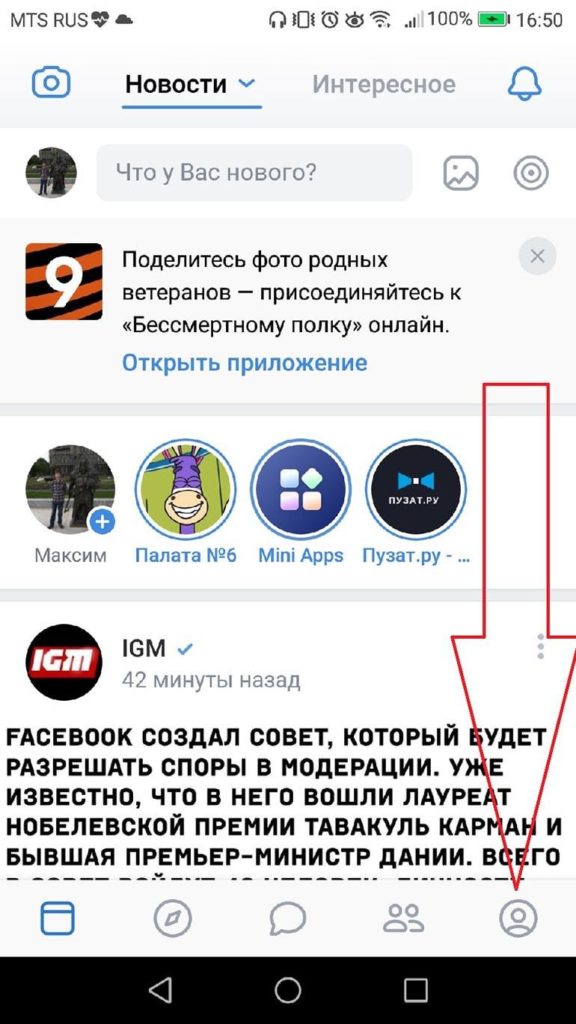
тапнуть один раз по фрейму «Что у Вас нового»;
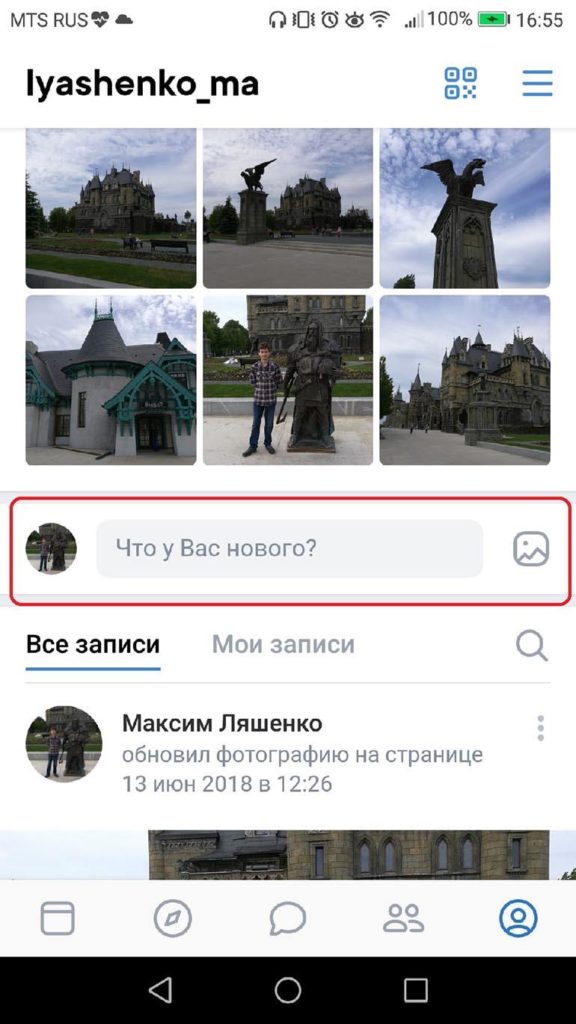
выбрать значок с галереей в нижнем левом углу;
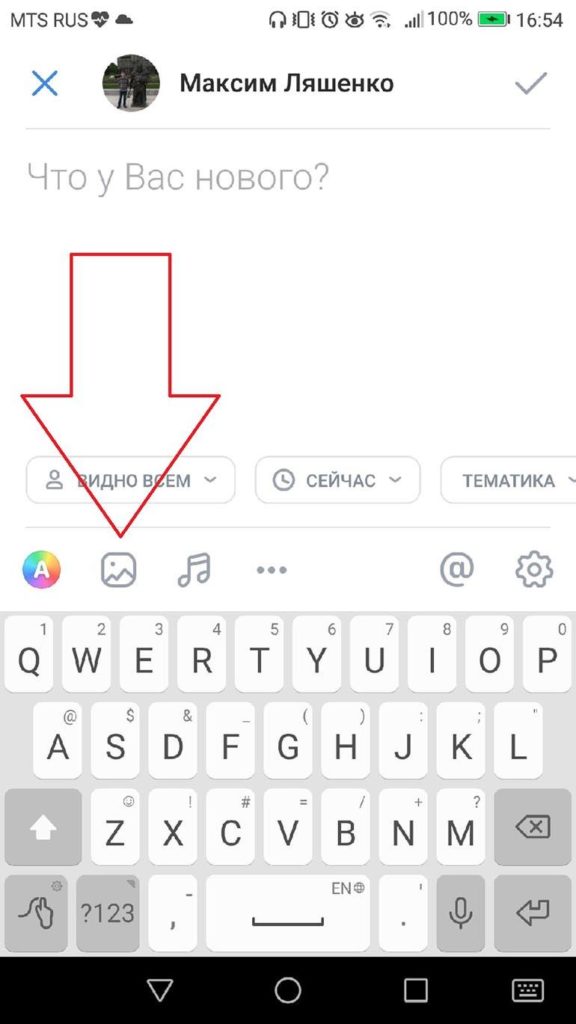
откроется галерея телефона, в которой выбираем необходимые файлы (не более 10 штук на пост) и жмем «Добавить»;
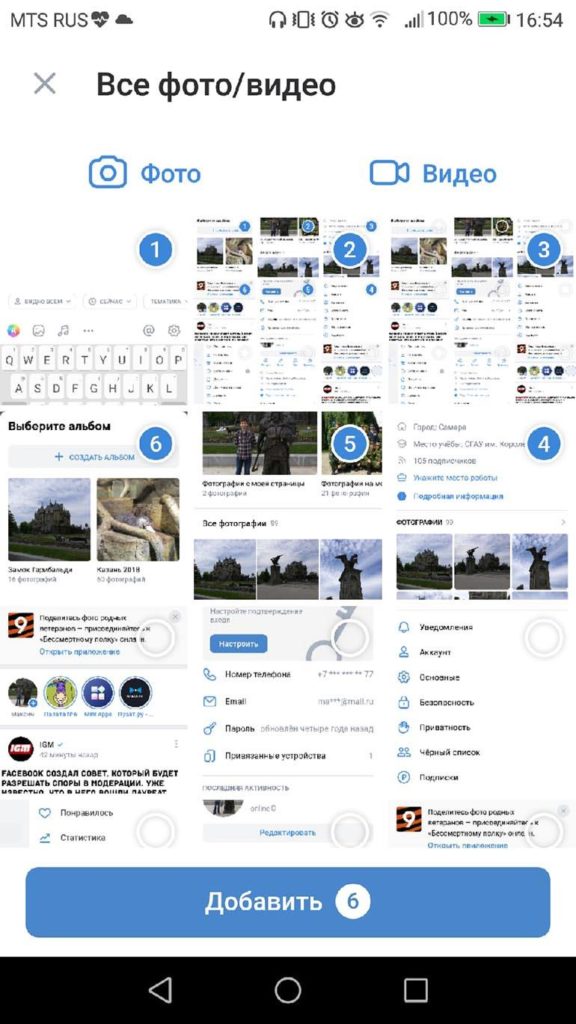
Если необходимо, там же можно сделать фото с камеры;
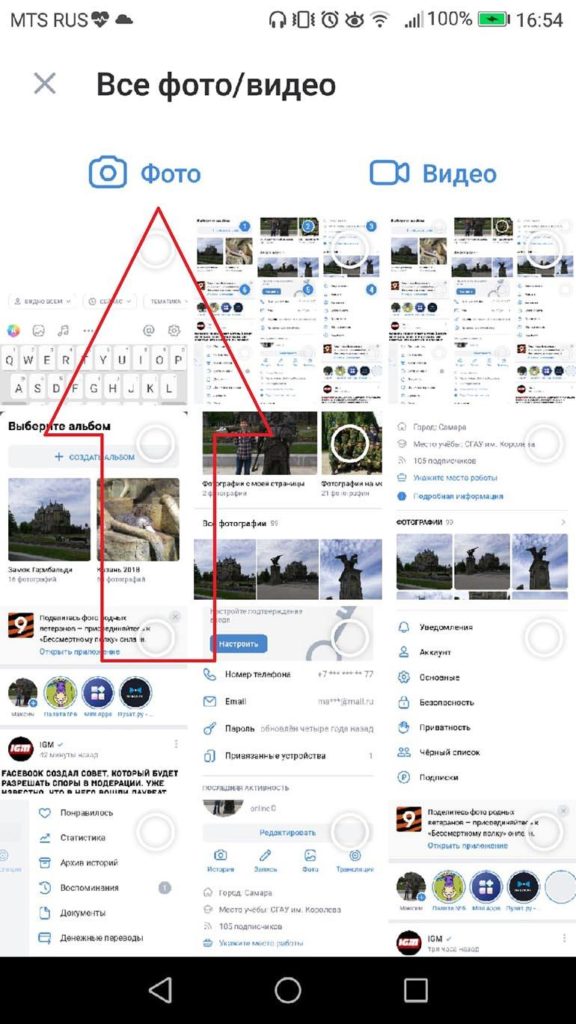
Фото ВК. Изменяем аватарку профиля
Чтобы поменять аву профиля через мобильное приложение, нужно:
открыть приложение ВКонтакте на своём смартфоне и перейти на вкладку с личным профилем;

- щелкнуть по аватарке;
- выбрать «Изменить фотографию»;
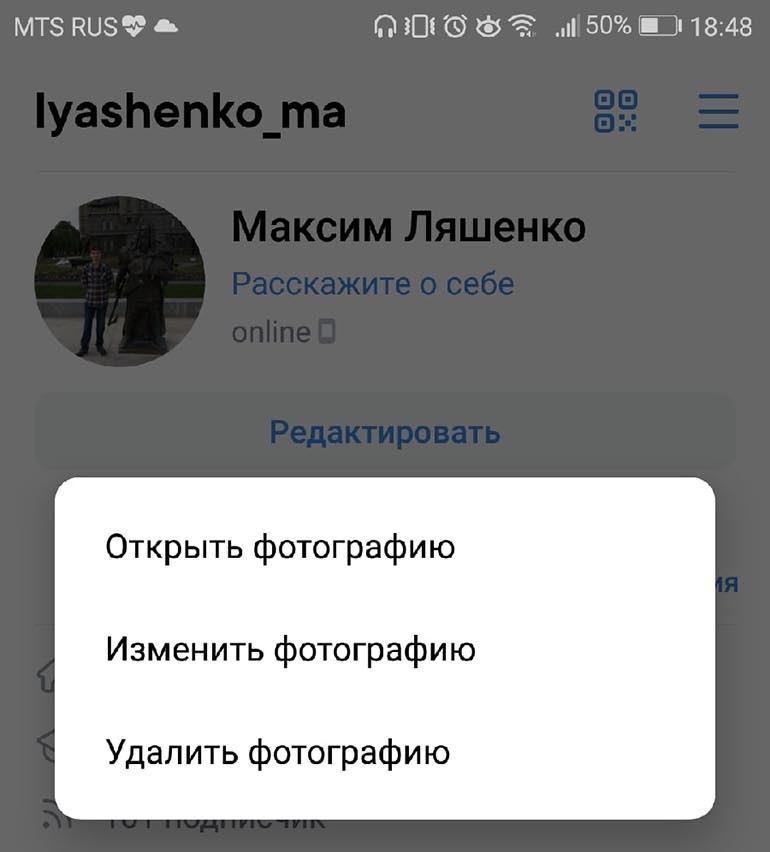
выбрать, хотите ли вы загрузить фото с устройства или воспользоваться камерой;
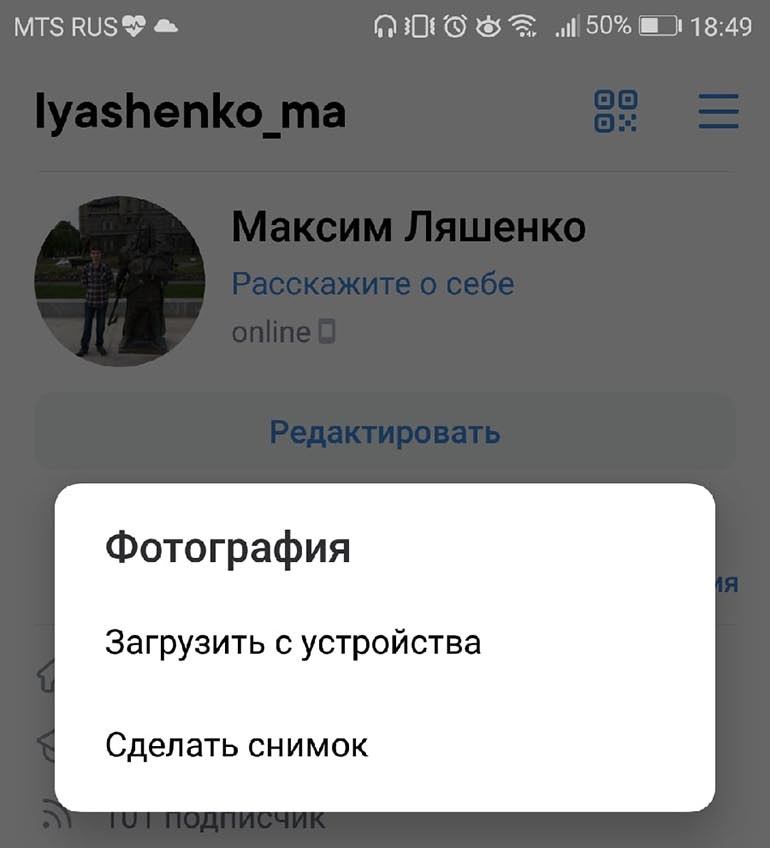
загрузить/сделать фото и нажать готово.
Как видите, все довольно просто, верно?
Вам может быть интересно — «Как накрутить подписчиков в группу или на личную страницу ВКонтакте?».
Ограничения
Если скачивать много фото, у вас может обрываться закачка. Это связано с тем, что вы создаете большую нагрузку и Вконтакте банит закачку.
Чтобы этого не произошло, качайте и загружайте не более:
- 1000 фото за раз,
- 20 альбомов за раз,
- 2000 фото в течение 6 часов.
Всем привет! Сегодня я вам покажу несколько простых способов, как скачать альбом с фотографиями с вконтакте на компьютер целиком в режиме онлайн. Зачем это нужно? Конечно, можно тыкать правой кнопкой мышки на каждом изображении и сохранять их по отдельности, но если в каталоге более 500 фоток, то вы реально утомитесь. Но что самое замечательно, мы все сможем сделать без установки программ. Поэтому присаживайтесь поудобнее. Я разложу вам все по полочкам с подробным описанием.
Куда уж мы без расширений? Они всегда могут прийти к нам на помощь, в том числе и сегодня. Рассмотрим парочку из них, которое показались мне наиболее интересными.
Savefrom.net
Самое известное, многофункциональное расширение Savefrom.net, которое позоляет не только , но и сохранять целые альбомы. И самое главное, что данное дополнение поддерживается такими известными браузерами как Google Chrome, Mozilla Firefox, Oprea и т.д. Но я буду показывать на примере гугл хром, потому что там есть один нюанс.
Ну и теперь, когда всё установлено, зайдите в свой аккаунт вконтакте и выберите меню фотографии, после чего нажмите на любой из ваших фотокаталогов.
Единственное, перед тем, как скачать альбом с фотографиями с вконтакте на ваш компьютер, проверьте настройки браузера. Напримр, если вы используйте браузер гугл хром, то зайдите в «Меню» — «Настройки» — «Дополнительные» . Ниже найдите параметр «Скачанные файлы» и убедитесь, что пункт «Всегда указывать место для скачивания» отключен. Дело в том, что расширение работает только при автоматическом скачивание.
Обратите внимание, что теперь у вас появилась ссылка «Скачать альбом» , которой раньше не было. Нажмите на нее, после чего резко вылезет окно с информацией о количестве фото в каталоге
Вам остается нажать «Продолжить» , чтобы начать скачивание.
После загрузкаи первой фотографии вам покажется окошко, где у вас спросят разрешение на скачивание нескольких файлов одновременно. Согашайтесь, а то я по первому разу подумал, что это окно подписк и закрыл его, а потом думал, что это Savefrom глюченный.
Способ очень простой, интересный и легок в использовании. Единственным минусом я наверное назвал то, что каждый файл скачивается отдельно, а не одним архивом, как это обычно бывает.
VK photo mngr
После установки, нажмите на значок, который появится у вас в области расширений, после чего нажмите на кнопку «Войти». Вход осуществится автоматически под той учетной записью вконтакте, под которой вы находитесь в данный момент. Есть вероятность, что ваш вход не отобразится, но это всего лишь глюк. Обновите страницу (F5
) и вы увидите свои имя и фамилию.
Теперь вам нужно будет нажать на вкладку «Скачать альбом» и выбрать с вашей страницы из выпадающего списка имеющийся сборник. После этого нажмите на кнопку «Скачат ь». И тут начнется самое интересное.
Никаких фотографий вы не увидите. Все, что вы получите — это текстовый документ с ссылками на каждое фото в отдельности. Вы сами сможете в этом убедиться, вставив любую из ссылок в адресную строку. Для того, чтобы массово их скачать, вам потребуется установить менеджер загрузок, например Orbit Downloader .
Установив программу, вам потребуется импортировать файл, который мы с вами скачали с помощью расширения. Только обязательно выберите етип файлов TXT, чтобы приложение его увидело.
В открывшемся окне выберите «Фильтр» и выделите всё, чтобы скачать весь выбранный альбом с вконтакте целиком. Затем, вводим имя новой папки для сохраниния и начинаем загрузку.
Конечно, на первый взгляд как-то очень мудрено, но на самом деле ничего сложного нет. Правда пару минусов я все же нашел:
- Для удобной работы нужно устанавливать отдельную программу, что не очень бы хотелось.
- Можно скачивать только те альбомы, которые вы создали лично. То есть, никаких фотографий со стены, фото на которых вы отмечены, изображений из сообществ, фоток друзей и т.д.
Но тем не менее, многие пользователи интернета предпочитают использовать именно это расширение.
Фото ВК. Как удалить в сообщениях
Если необходимо, можно удалить только те фото, которые присутствуют в сообщениях. Для этого потребуется войти в беседу с определённым пользователем. После этого требуется выполнить такие шаги:
- Тапнуть по его фамилии. В результате будет показано меню, где перечисляются доступные действия.
- В появившемся списке выбирают «Показать вложения».
- Теперь нужно просмотреть имеющиеся фото. После того, как было найдено то, которое нужно убрать, требуется по нему кликнуть. Затем фото откроется.
- В верхнем правом углу экрана надо тапнуть по кнопке, на которой изображены три точки. В показанном меню переходят к пункту «Удалить фотографию».
Некоторые картинки из сообщений могут находиться в разделе с документами. Их нужно просмотреть, чтобы проверить наличие фото, назначенных к удалению.
Из видео можно узнать, как убрать все фото со своего аккаунта:
Действия с фотографиями ВКонтакте
После добавления фотографий на сайт они становятся доступны пользователям соцсети (если в настройках мы разрешили это). Можно оставлять комментарии к ним, ставить “Нравиться”, скачивать фотки и делится ими со своими друзьями. Также имеется встроенный фоторедактор, где можно произвести простую обработку. Ниже мы рассмотрим основные операции с фото.
Фоторедактор ВК
В социальной сети “ВКонтакте” есть встроенный фоторедактор. Чтобы получить доступ к нему, нужно зайти в окно редактирования фотоальбома и выбрать операцию “Фоторедактор”
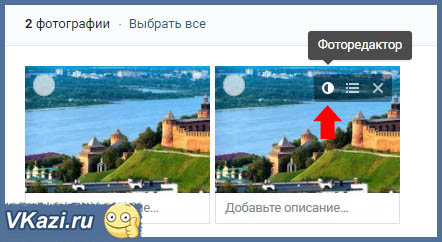
Или же открыть любую фотку и в настройках “Еще” в правом нижнем углу выбрать “Фоторедактор”
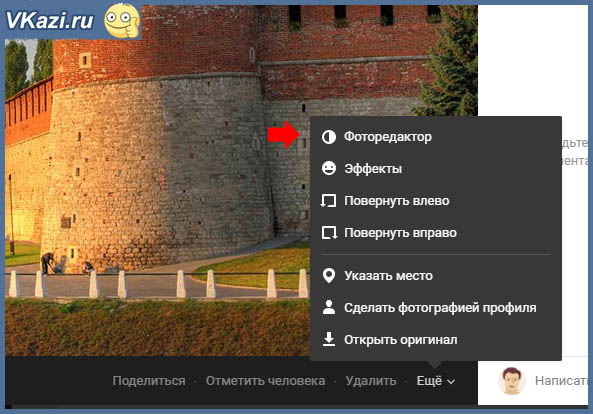
Что мы можем отредактировать в фоторедакторе?
1. Применить различные фильтры к нашим изображениям.
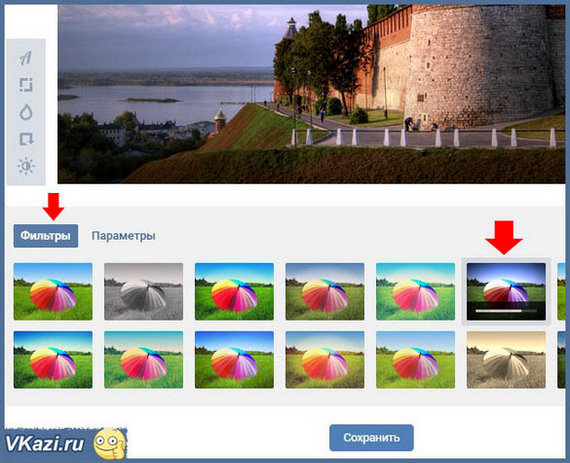
2. Изменить различные параметры изображения, такие как экспозиция, контраст, насыщенность, виньетирование, резкость и сепия.
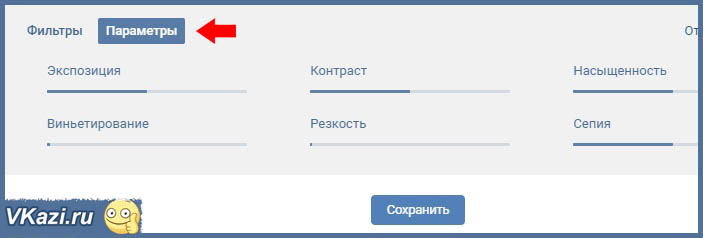
3. Или добавить текст на изображение, скадрировать или повернуть изображение, добавить размытие или автокоррекцию. За эти операции отвечает группа команд, реализованных иконками в боковой левой части фоторедактора.
После того, как изображение отредактировано, можно сохранить изменения или отменить их, нажав на “отменить изменения”
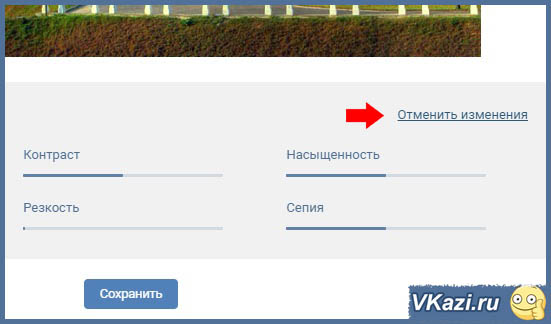
Фото ВК. Комментарии к фотографиям
Если при создании фотоальбома вы разрешили комментировать фотки, тогда любой (или только те, кому вы разрешили), может оставить комментарии к ним. Также и вы можете комментировать чужие фото. Для этого в правой колонке снизу есть поле “Написать комментарий”.
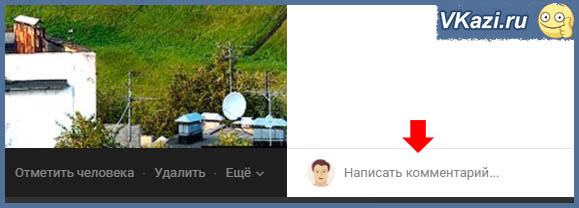
После щелчка по текстовому полю можно писать любой комментарий к изображению, а также добавлять вложения и смайлики.
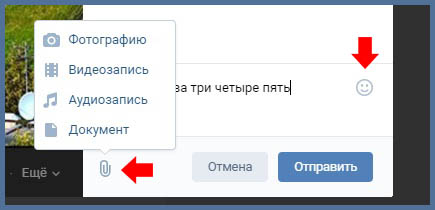
После написания все комменты появляются в правом столбце. Их можно редактировать, удалять или ставить им лайки.
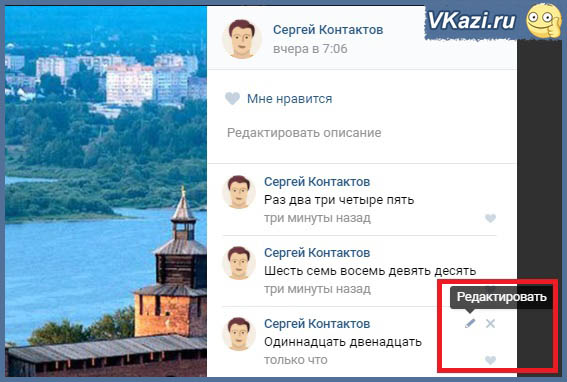
Лайки на фото ВК
Любой фотографии можно поставить лайк (знак “Нравится”). Для этого просто нужно выбрать фотку и нажать в правом столбце сверху на сердечко с надписью “Нравится”.
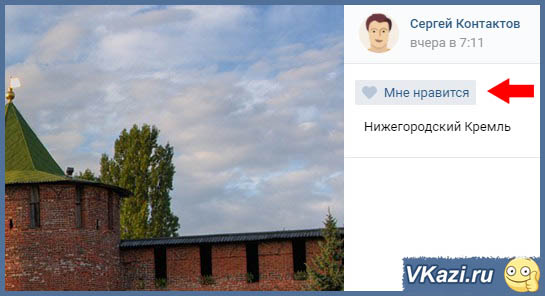
После того, как фотография отмечена знаком “Нравиться”, появляется счетчик лайков, по которому можно узнать, сколько человек оценили изображение. Таким образом, можно узнать популярность вашей фотографии.
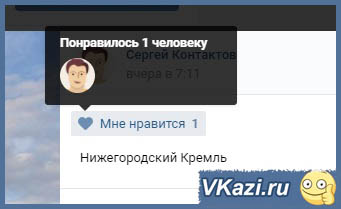
Фото ВК. Как поделиться фотографией
Чтобы поделиться фото ВКонтакте, нужно перейти к нужному изображению и снизу в настройках выбрать пункт “Поделиться”.
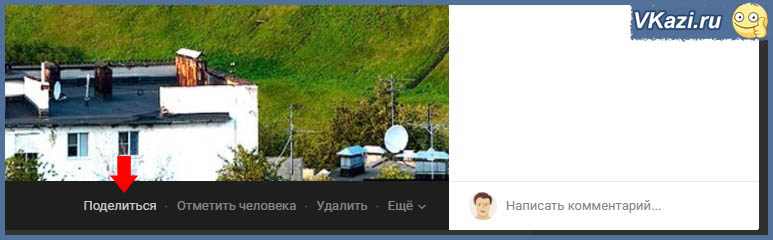
Далее в открывшемся окне выбираем, кому отправить фотографию:
- друзьям и подписчикам (то бишь, опубликовать на стене);
- подписчикам сообщества (доступно в том случае, если вы являетесь администратором какой-либо группы);
- отправить личным сообщением;
Если выбран последний пункт, следует из списка выбрать получателя. Далее можно написать комментарий к посылаемому изображению и прикрепить вложение.
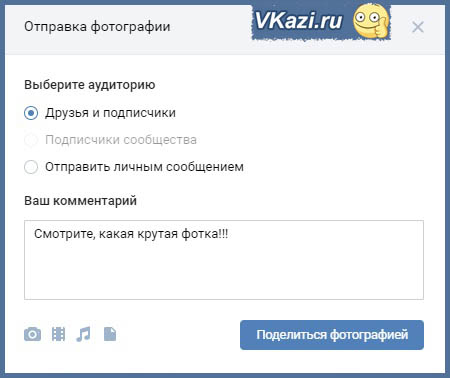
Как скачать фотографию
Здесь мы рассмотрим самый простой способ сохранения фото на компьютер (без использования дополнительных программ и приложений).
1. Чтобы скачать фото с сайта ВКонтакте, нужно открыть нужное изображение, а затем снизу в настройках выбрать пункт “Еще”. Далее выбираем “Открыть оригинал”.
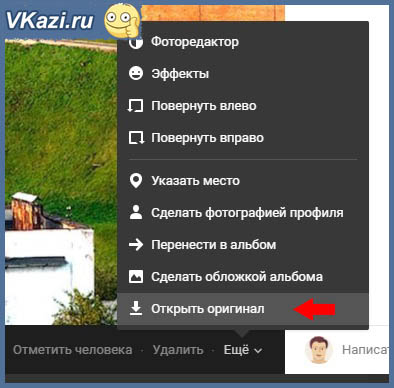
2. После этого изображение открывается в новом окне. Кливаем по ней правой кнопкой мыши и выбираем “Сохранить картинку как”.
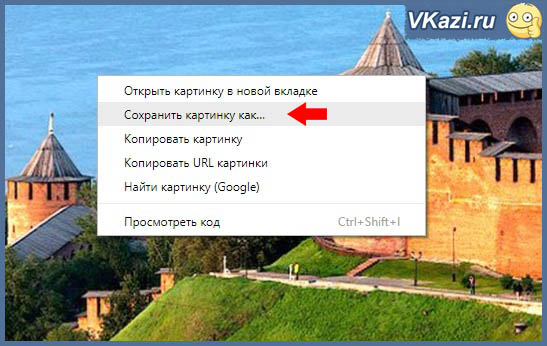
3. После остается только выбрать путь и папку, куда следует сохранить изображение.
Удачи! До скорых встреч на страницах блога VKazi.ru.
Фото ВК. Поиск по картинкам от Яндекса
Сейчас я вам, для общего развития, покажу еще один способ найти человека Вконтакте по фотографии
Но обратите внимание, что он сработает, только если пользователь загрузил ее на аватарку. Речь пойдет о поиске по картинкам от поисковой системы Яндекс
Переходим по адресу https://yandex.ua/images/ и нажимаем на кнопочку со значком фотоаппарата под названием «Поиск по картинке»:
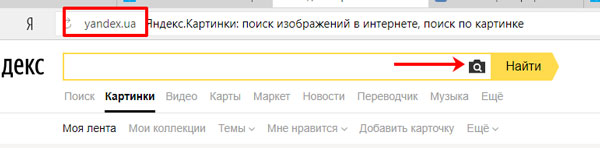
В следующем окошке жмем по кнопке «Выберите файл», чтобы загрузить фотографию в систему для поиска.

Через Проводник найдите на компьютере нужное изображение, выделите его и жмите «Открыть».
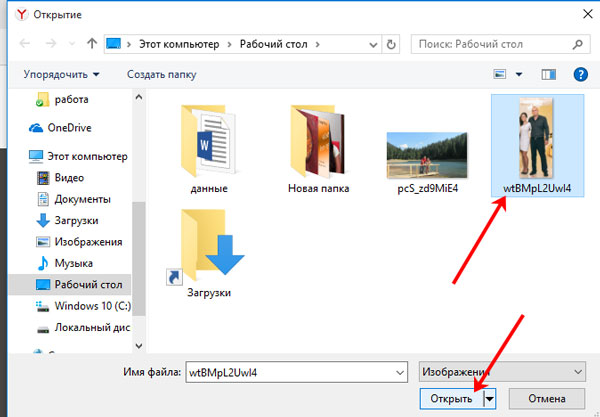
Система покажет вашу картинку и ниже все похожие, что смогла найти. С большой долей вероятности первым будет идти снимок точь-в-точь похожий на ваш.
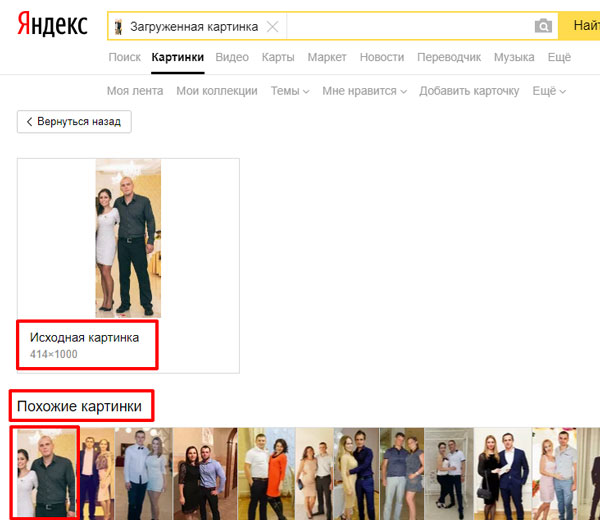
Пролистайте ниже и увидите список сайтов, где встречается картинка. Выберите любой из предложенных. В примере я остановился на poisksocial.ru. Нажмите правой кнопкой мыши по заголовку и выберите из списка «Открыть ссылку в новой вкладке».
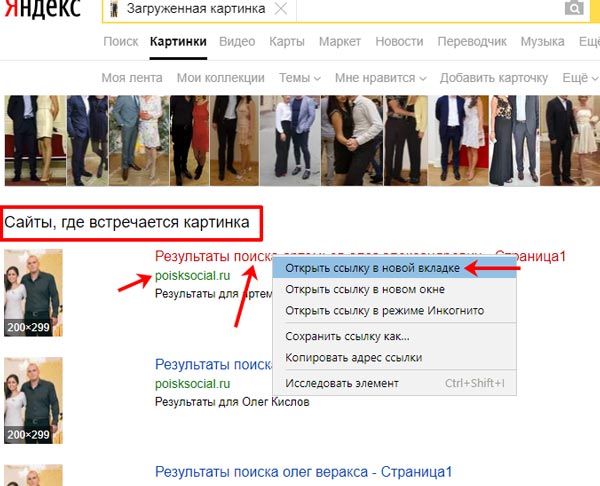
На открывшемся сайте можно выполнить поиск человека в любой из социальных сетей, которые есть в списке слева. У нас уже выбрана Вконтакте и указаны ФИО, для которых отображаются результаты (кстати, я их не вводил, они уже были прописаны, когда я открыл сайт. Хоть ищу человека с другими ФИО, для чистоты эксперимента ничего менять не стал).
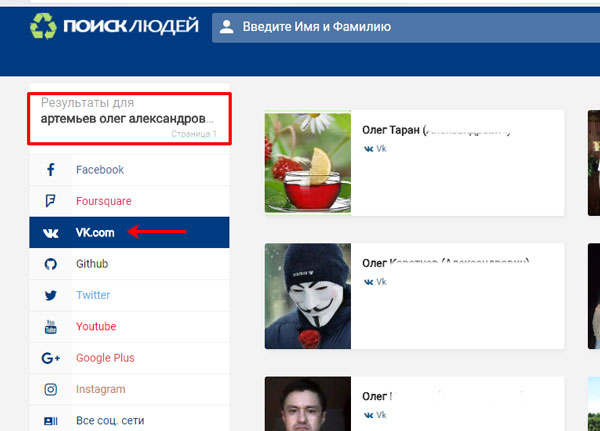
В окне посредине отображаются все доступные, подходящие странички пользователей. Пролистываем их и да, там есть нужный мне человек, а на его аватарке установлено фото, которое я использовал для поиска.
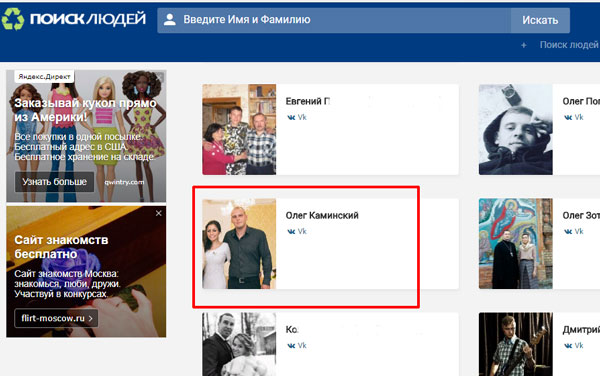
Кликните по имени и на следующей странице выберите любой снимок из фото галереи. Откроется страница Вконтакте найденного пользователя и можно считать, что вы его нашли.
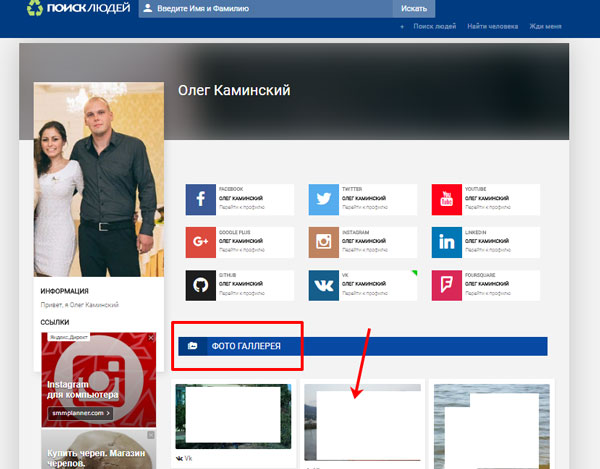
Как скачать все фотографии из альбома ВКонтакте?
Что же делать, если необходимо скачать много фото за раз, а сидеть и сохранять каждую по отдельности просто мука? Решение есть, и даже не одно:
Программа для скачивания фото с ВК
Теперь на время сверните программу и откройте нужный вам альбом для скачивания и скопируйте его адресную строку.
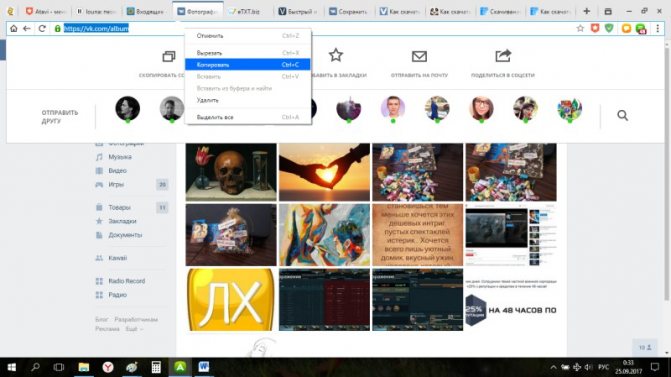
Теперь, дабы сохранить фотографии с ВК целым альбомом, на главной страничке программы откройте вкладку «ВКонтакте» и в появившемся меню выберите «Скачать фотоальбом с контакта».
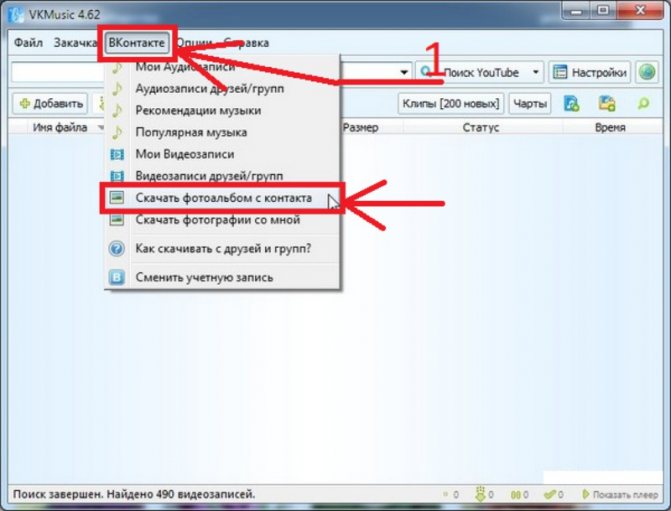
После этого перед вами откроется дополнительное диалоговое окно, в которое вам необходимо вставить скопированную ранее ссылку на нужный вам альбом и выбрать место на вашем ПК, куда будут скачаны эти фотографии.
Теперь нажмите «Скачать фотоальбом» и всё. После этого альбом целиком загрузился в указанную вами папку.
Онлайн сервис SaveFrom
В отличие от первого способа, этот не требует предварительной установки. Для того чтобы перенести фото с ВКонтакте на компьютер скопируйте адресную ссылку нужного вам альбома так как указано выше. Затем перейдите на сайт ru.savefrom.net и вставьте в соответствующее поле скопированный адрес нужного вам альбома. Теперь подождав несколько секунд и выбрав нужную папку, нажмите «скачать». Таким образом, вы всего в пару щелчков своей мыши скачали целый альбом с нужными вам фото.
Онлайн сервис vkpic
Данный метод значительно отличается своей повышенной функциональностью.
Важно: сервис vkpic.ru является платным. Каждая выкачка 200 фотографий составляет 5 рублей
Чтобы скачать фотоальбом, вам понадобится скопировать ссылку на свой профиль и вставить ее в соответствующее окно на сайте, либо выбрать предложенную группу, на которую вы подписаны, где могут находиться интересующие вас фотоальбомы.
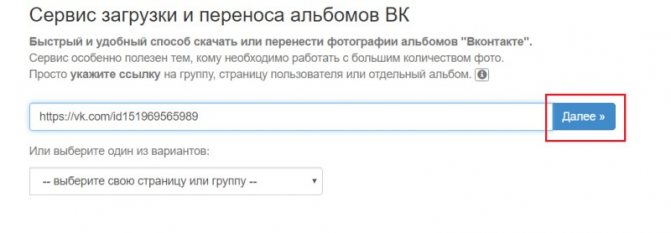
Теперь после нажатия на клавишу «Далее», вашему взору откроются все доступные для сохранения фото и альбомы. Отмечаете нужными галочками и нажимаете «Переместить» либо «Скачать».
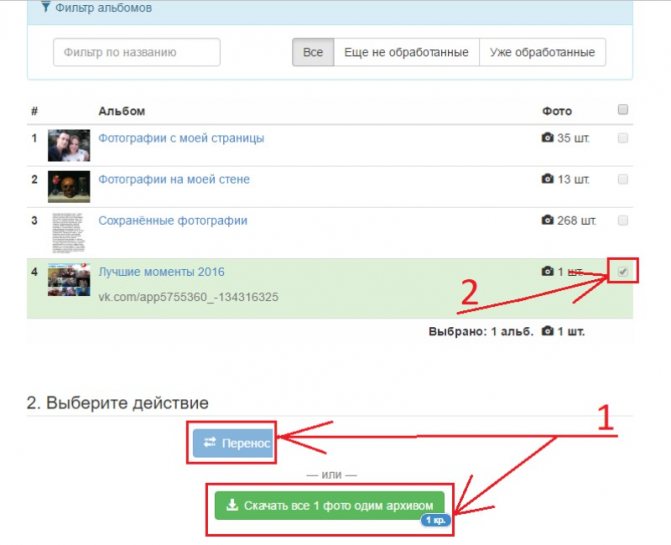
Приложение (расширение) VkOpt
Подходит для большинства современных браузеров. После его установки вам необходимо зайти в любой интересующий вас фотоальбом, который находится в ВК. После чего можно заметить, что вверху справа от вашего экрана расположилась кнопка действия, которая так и называется «Действия». Жмем на нее левой кнопкой мыши и в появившемся дополнительном контекстном меню выбираем нужное нам действие.
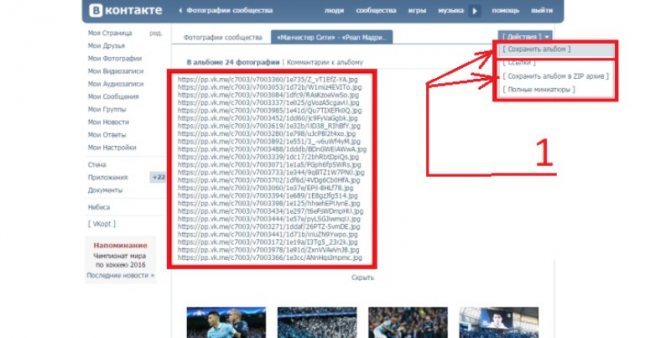
После чего нужный выбранный альбом уже на вашем компьютере.
Как отправить фото другому человеку
Когда вам нужно отправить снимок другу в личном сообщении, можно сделать это без публикации в альбоме. Как это сделать, разберем пошагово:
- Зайдите в раздел отправки сообщений, вы найдете его в меню слева.
- Выберите имеющуюся беседу или создайте новую, указав пользователя.
- В поле для текста сообщения вы увидите уже знакомый значок фотоаппарата. Выберите снимок со своего устройства.
- Если вы хотите вставить в сообщение картинку из альбома или сделать моментальное селфи, наведите курсор на значок «скрепки» слева. Среди предложенных вариантов вложения выберите «Фотография». Интерфейс добавления картинки нам уже привычен – загрузите ее с жесткого диска, сделайте снимок или выберите в имеющемся альбоме ВК.
- Напишите текст, добавьте видео и т.д. Затем отправьте сообщение.
Когда выкладываете фотографии в социальные сети, не забывайте о правилах из размещения. Конечно, они не должны содержать никакой запрещенной тематики, иначе по просьбам других пользователей, ваш профиль могут заблокировать.
Инструкция по восстановлению доступа к странице без телефона
Если страница была украдена злоумышленником (который сменил привязанный к ней номер), или по каким-то причинам восстановить сим-карту не получилось, воспользуйтесь одним из предложенных ниже способов
Вариант №1. Создаем заявку на восстановление
Главный минус описанного способа состоит в том, что воспользоваться им могут лишь те, у кого на странице есть четкие фотографии, по которым пользователя можно однозначно идентифицировать. На остальные заявки приходят шаблонные отписки.
Вариант №2. Обращаемся в тех. поддержку
Для быстрого перехода на страницу создания заявки можете воспользоваться прямой ссылкой или выполнить следующий порядок действий:
- Заходим во «ВКонтакте» с другой страницы (можно создать новую, можно попросить о помощи друга).
- Переходим в раздел «Помощь» (в дизайне 2020 года его убрали в выпадающий список под аватаркой в правом верхнем углу страницы).
- В открывшемся окне набираем «Как в Поддержку?», а затем «Это не решает мою проблему».
- Появляется список из трех пунктов, в котором нас интересует последний «У меня остались вопросы», а затем «Задать вопрос».
Способ хорош тем, что оставить заявку можно, даже тем, чья страница изначально была фейковая. Вам, так или иначе, ответят, хотя (в случае положительного решения) могут в принудительном порядке сменить контактную информацию на соответствующую действительности.
Оговорим сразу, описываемый способ работает только для тех страниц, где указаны реальные данные пользователя и есть его фотографии. Если вы утратили доступ к «фейковой» странице, сразу переходите к последнему абзацу.
Итак, чтобы вам восстановили доступ к странице:
- Опишите проблему максимально подробно.
- Укажите свои данные.
- Приложите свежую фотографию на фоне заявки.
- Если на странице произошли изменения (были удалены фото) или какая-то информация устарела (вы сменили фамилию, но на странице оставили прежнюю), не забудьте упомянуть об этом в описании.
Как правило, этой информации хватает, однако иногда консультант для уточнения спорных моментов запрашивает скан паспорта или другого документа.
Фото ВК. Сайты для загрузки фотоальбомов
Добрые люди создали специальные сайты, позволяющие достичь цели, которая задается в этой статье. Помните, что не стоит авторизоваться на непроверенных сайтах. Иначе мошенники смогут получить доступ к вашему профилю ВК. Доверенные сайты отображаются в браузере зеленым замочком.
Хорошим примером сайта-помощника является vkpic.ru. К примеру, если вы решили перенести материалы из одной группы в другую, VKPic вам в этом поможет. Сразу стоит заметить, что сайт является платным. Однако, можно совершить несколько скачиваний на стартовый бесплатный капитал за регистрацию — 10 кредитов.
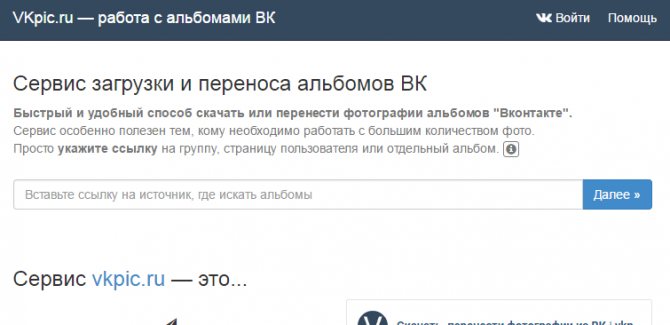
Удобный сайт загрузки фотографий
Просто зайдите на сайт, авторизуйтесь, используя при этом логин и пароль от своего аккаунта ВК. Далее процедура схожа с предыдущей.
В нужном поле указываем ссылку на фотоальбом, который хотим скачать. Нажимаем «Далее» и видим список альбомов, доступных для скачивания. Перенос альбомов становится доступным не сразу. Условием для открытия данной функции является пополнение баланса на сайте на 20 кредитов (внутренняя валюта), что составляет 100 рублей.
Скачивание одного альбома стоит 1 кредит. Таким образом, бесплатно можно скачать целых 10 альбомов. После использования бесплатных денег стоимость скачивания одного альбома будет составлять 1 кр = 5 руб.
Онлайн сервис VKpic
Несомненная польза онлайн сервисов состоит в том, что вам не нужно ничего никуда устанавливать. Все обрабатывается на сторонних серверах. Поэтому я не могу не рассказать про этот способ скачивания альбомов из вк.
Я бы хотел рассмотреть потрясающий сервис Vkpic , который как раз создан для того, чтобы загружать и переносить фотоальбомы вконтакте целиком. Правда здесь придется авторизироваться через свой аккаунт. Для этого нужно нажать на кнопку «Войти» .
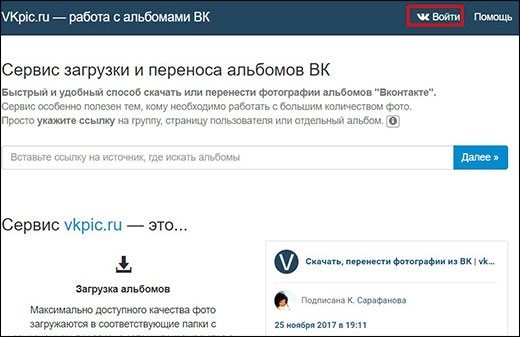
Не волнуйтесь за сохранность данных и за то, что ваши учетные данные кто-то захватит. Вся авторизация проходит через сам вк, так что сервис к этому отношений не имеет. Ему просто нужен доступ к некоторым данным, чтобы функционировать. Это обычная процедура. Поэтому разрешайте и не стесняйтесь. Но еси вы переживайте, то смените пароль, как только закончите использовать сервис.

Когда авторизация пройдет, вы увидите свою аватарку с надписью 10 кр. Про кредиты расскажу чуть позже. Но сейчас вам нужно выбрать, откуда скачивать альбомы с фотографиями на ваш компьютер. Это могут быть изображения из вашего аккаунта или из каких-либо сообществ. Для этого вы можете нажать на выпадающий список и выбрать то, что вам нужно, например свою страницу. Тогда у вас появится выбор среди ваших альбомов.
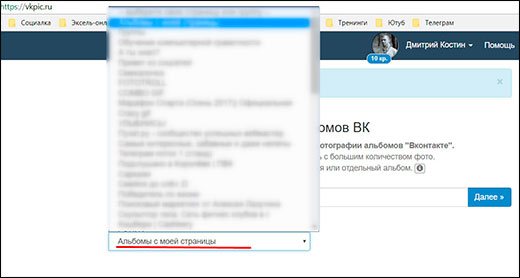
Либо вы можете скачивать альбомы по отдельности. Для этого войдите в любой из ваших фотоальбомов в вк и скопируйте полный адрес из строки. Теперь, вставьте скопированную ссылку в строчку на сайте vkpic и нажмите «Далее» .
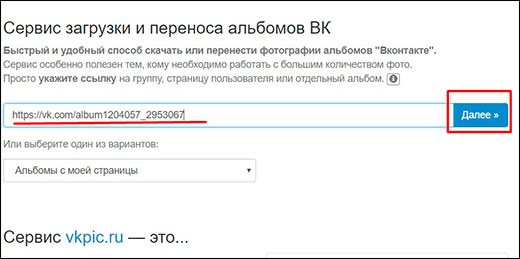
Следующим шагом вам нужно будет выделить те альбомы, которые вы захотите сохранить. Напротив каждого из них будет написано количество фотографий. Когда вы всё выберите, нажмите на кнопку «Скачать одним архивом» , вас перебросит на новую страницу.
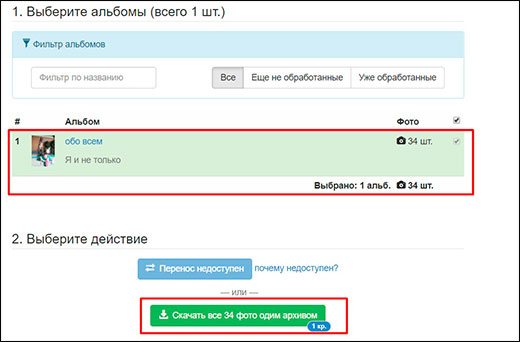
Да, это еще не все. Теперь остается подождать, пока сервис проанаизирует ваши файлы, после чего нужно будет нажать «Скачать архив» . После чего пойдет автоматическое сохранение, а с ваш спишется 1 кредит за одно скачивание, которое может содержать в себе несколько выбранных вами фотоальбомов с тысячами фото. Но, как вы помните, вам дали бесплатно 10 кредитов, так что у вас есть 10 загрузок.
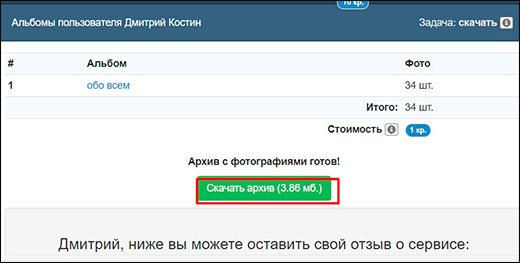
После этого останется только распаковать файлы из архива и скопировать их куда-нибудь на вашем компьютере или ноутбуке. Но если вам понравился сервис, то вы можете пополнить счет из расхода 5 рублей за 1 кредит, либо получать их за приглашение других людей в сервис. 5 рублей — это небольшая сумма, для того, кто хочет скачать более сотни фотографий из вконтакте разом.
В целом, сервис просто отличный и очень удобный, но есть тут один минус. Вы не сможете скачать фотографии ваших друзей и других пользователей, как и в предыдущем случае.
Размещаем фото в своем профиле
Есть несколько вариантов такого размещения: на стене, в разделе фотографии, в альбоме и установив аватарку. Вам могут пригодиться некоторые из них или все. Разберем каждый способ отдельно.
На стене
Чтобы прикрепить изображение к публикации, под текстом нажмите на значок фотоаппарата. Можно выложить графику и без сопроводительного сообщения, но так делается редко.
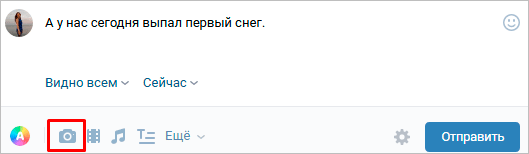

В проводнике на компьютере выберите необходимый файл. Или же сделайте снимок в реальном времени, он появится под новой записью. Нажмите «Отправить». Готово, новый материал опубликован на стене.
На странице
Переходим в соответствующий пункт меню.
Нажимаем на кнопку «Добавить фотографии». Выбираем один или несколько файлов в проводнике, открываем их. Теперь можно внести определенные корректировки:
- сделать описание,
- повернуть,
- открыть фоторедактор,
- при необходимости удалить.
Все это делается с помощью пиктограмм на каждой миниатюре.
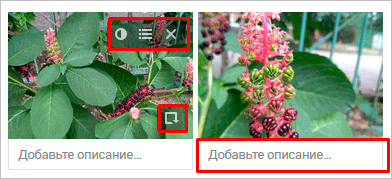
После окончания обработки подтверждаем свое желание опубликовать изображения на сайте.
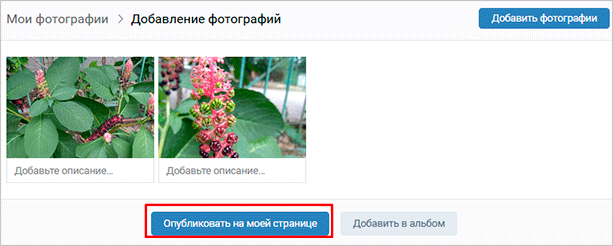
Теперь увидеть их можно в своем аккаунте в соответствующем разделе.
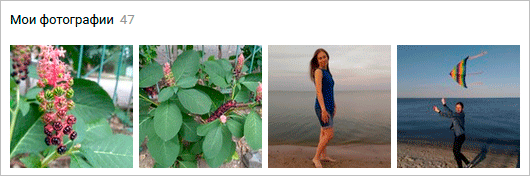
В альбоме
Если вы еще не знаете, что графику можно хранить в отдельных папках, читайте статью о том, как создать альбом в ВК. Если у вас уже есть готовые каталоги, после загрузки фоток с жесткого диска можно выбрать не «Опубликовать на моей странице», а «Добавить в альбом».
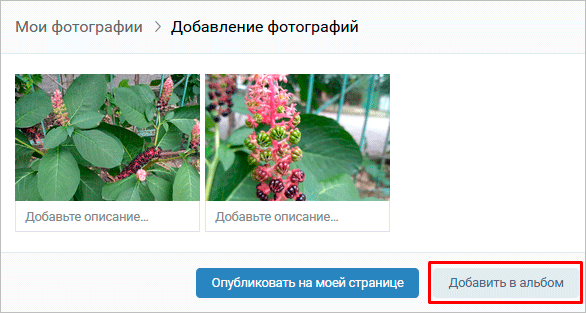
В открывшемся окне выберите место, куда нужно переместить файлы.
Основное фото профиля
Наведите курсор на текущее изображение, всплывет меню. Выберите «Обновить фотографию».
Здесь можно сделать моментальный снимок или загрузить уже готовый с компьютера. Когда загрузка завершится, подтвердите свой выбор кнопкой «Сохранить и продолжить» или вернитесь назад и подберите другой вариант.
В конце определите область для маленькой аватарки, которая будет показываться рядом с вашими сообщениями и в списке друзей у других пользователей. Сохраните изменения.
Фото ВК. Публикация из других соцсетей

Для этого добавьте снимок, например, в Инстаграм. Найдите кнопку «Поделиться» и нажмите синий значок ВКонтакте. Готово, кадр автоматически появится на вашей стене, но при условии, что вы авторизованы в ВК с того же устройства. Правда, если нужно потом поместить фотографию в другой альбом, придется это сделать вручную.
Есть и более простой способ публикации – настроить автопостинг из других соцсетей. Тогда нужные фотографии будут появляться ВКонтакте самостоятельно без вашего участия, как только вы их запостите. Как интегрировать социальные сети:
- Зайдите на основную страницу своего профиля ВК.
- Нажмите на кнопку для редактирования под аватаркой.
- Затем в меню справа выберите раздел «Контакты».
- Пролистните страницу немного вниз и увидите два узнаваемых значка – Твиттер и Инстаграм. Мы можем интегрировать эти соцсети со своим профилем ВК.
- Нажмите «Настроить импорт».
- Авторизуйтесь в выбранной социальной сети. Если на этом устройстве уже осуществлен вход, вводить логин и пароль не придется.
- Выберите, куда будут публиковаться снимки из другой соцсети – в определенный альбом, на стене или только избранные фото. В последнем варианте есть интересная фишка – установите определенный хэштэг, например #VK. Тогда в вашем профиле ВКонтакте будут публиковаться только снимки, помеченные этим кодовым словом.
Эту опцию можно отключить в любой момент за ненадобностью. Или отредактировать настройки, если вам понадобится сменить альбом для публикации или хэштэг автопостинга.
Как найти архив фото ВК на vk.watch
Есть и специализированные сайты, на которых можно искать фотографии в архиве пользователя из ВКонтакте по ID идентификатору или по изображению лица.
По адресу https://vk.watch пользователи могут найти подобный сервис. Здесь будет возможность найти также удалённые комментарии, списки друзей и другие исторические данные, к которым сегодня нет доступа. Или они удалены владельцами страниц. Для удачного поиска фотографий нужно знать ID страницы. Или портрет пользователя, фото которых необходимо найти.
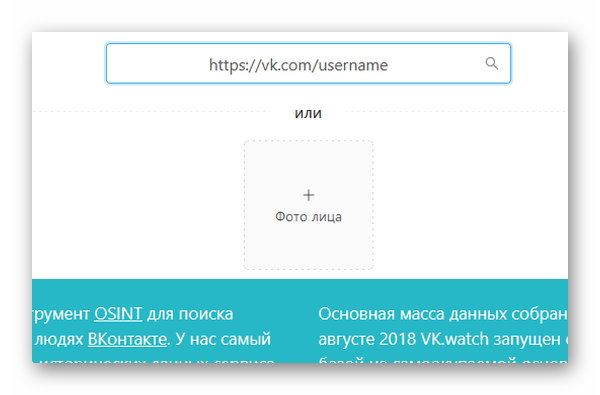
Сервис не бесплатен. Для доступа к архивным данным необходимо оплатить подписку – 3.6 доллара. Платным аккаунтом можно будет пользоваться месяц. После чего подписку нужно снова продлить.
На этот сервис часто подписываются адвокаты, рекрутеры и прочие люди, кому могут быть интересны личные данные из страниц ВКонтакте. После получения доступа можно будет увидеть удалённые фотографии друзей и пользователей этой социальной сети. Сайт работает только с ВК.
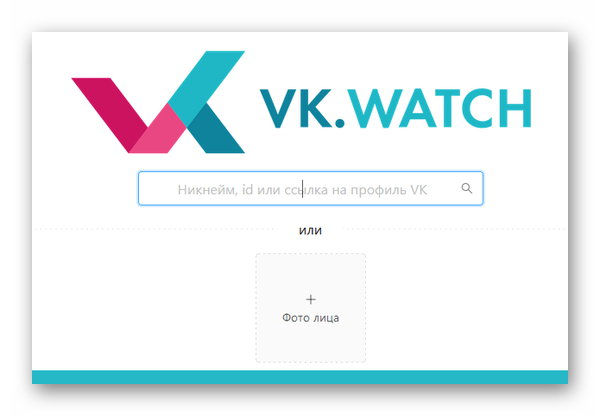
В открытом доступе можно будет переключаться с фотографий на комментарии других пользователей, которые были удалены. На сайте vk.watch более 500 миллионов архивных профилей ВКонтакте.
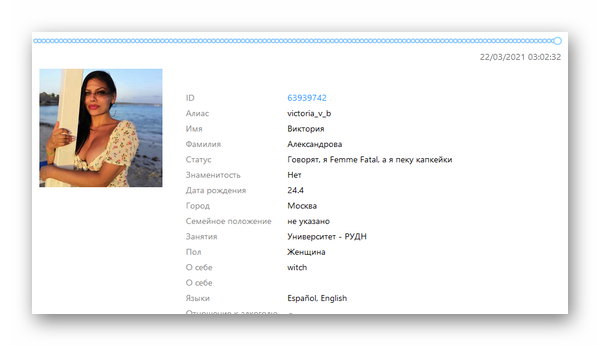
И более 1 миллиарда фотографий, которые в данный момент могут быть недоступными. Чтобы найти пользователя по фото, нужно на главной странице выбрать кнопку «Фото лица» и добавить на сайте файл из памяти телефона или компьютера.
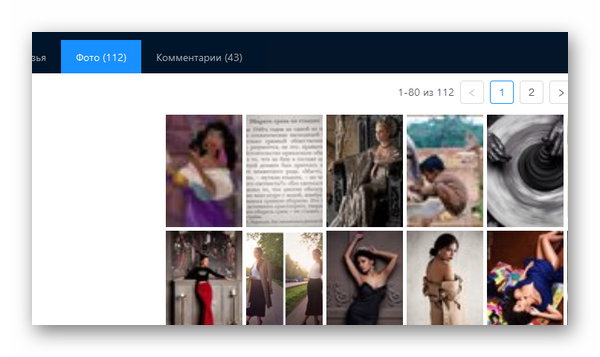
Если поиск будет успешным, пользователь увидит имя профиля на следующей страницы. Данные могут быть доступными в том случае, если после удаления страницы из ВК ещё не прошло 6 месяцев.
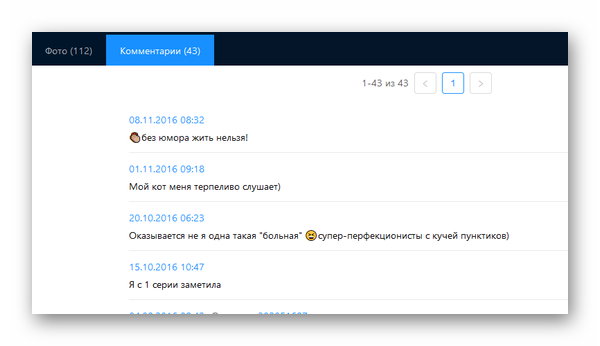
Это период, который отводится для восстановления страницы. После чего вся информация о пользователе, включая саму страницу, удаляются безвозвратно. При этом данные ещё могут храниться на порталах, таких как archive.org и других.
Фото ВК. История функции отображения контента со своими лайками в ВК
Для многих пользователей популярной социальной сети не является секретом, что Вконтакте помнит материалы, которые мы лайкали ранее. Это касается новостей, фотоснимков, клипов, постов с аудио, позволяющих поставить рядом с ними (или под ними) свой лайк. Функция «памяти» была введена ещё Павлом Дуровым, позволяя пользователю легко найти понравившийся когда-то материал.
При этом местонахождение таких материалов в функционале VK постоянно менялось. Ранее мы могли найти понравившийся нам контент во вкладке «Новости». Затем около года тому назад они были перенесены в раздел «Закладки», где отображался весь понравившийся нам материал, разбитый по категориям. Затем 16 октября 2020 года администрация ВК вновь решила поменять местонахождение понравившихся нам материалов, и теперь они вновь доступны в разделе новостей.

Уведомление администрации ВК о перенесении понравившихся постов обратно в «Новости»
Судя по имеющимся данным, это далеко не окончательное решение наболевшего вопроса. Какие очередные видоизменения нас ждут в ближайшем будущем – неизвестно.
Использование адресной строки
Чтобы найти фото пользователя ВК без использования сторонних сервисов, можно применять адресную строку браузера. Для этого потребуется открыть интересующую страницу, кликнуть правой клавишей мыши по пустой области и выбрать пункт «Просмотреть исходный код страницы» либо «Просмотр кода элемента».
В большинстве браузеров можно просто нажать Ctrl+U. После этого нужно нажать клавиши Ctrl+F, чтобы открыть строку поиска, и ввести слово «albums».
Будет отображено несколько результатов, из которых следует выбрать тот, где располагаются цифры — id профиля. Эти цифры следует копировать, нажав Ctrl+C на клавиатуре, после чего страницу с исходным кодом можно закрыть.
Вернувшись на страницу пользователя с закрытыми фото, которые нужно просмотреть, необходимо установить курсор в конец ссылки в адресной строке браузера.
Далее потребуется ввести следующие символы — «?z=», после которых скопированные ранее символы из исходного кода. При правильно выполненной последовательности действий ссылка будет выглядеть подобным образом
«vk/com/id….?z=albums…., где вместо последнего ряда точек будет id пользователя.
После нажатия клавиши Enter будут открыты все фото владельца страницы, в том числе и те, которые были скрыты.
Фото ВК. Заключение
3.2. Happy ли end?
Перед разработкой ЛК, интеграции платежей и т.п декора, я решил больше разобраться в общественных настроениях, т.к некоторые мои знакомые выражали сомнения, что им было быы приятно пользоваться, а ещё серьёзнее – быть доступными в таком сервисе. Помимо этого, примерно тогда же Вк ввёл закрытые профили, чтобы переживающее о своей безопасности люди могли спокойно скрываться, и анализируя статистику своих воркеров я видел, что число таких профилей всё растёт.
Я написал в тех поддержку Вк (тогда они ещё отвечали, ахах), аккуратно представился студентом, что хочу проводить социологические исследования сканируя большие объёмы данных Вк, в т.ч фото, ФИО и описание. Что на самом деле было правдой, с учётом моего интереса к аналитике и психологии. Они ответили, что ради статистики и небольших выборок в целом не против, но точно против какой-либо идентификации. А ещё «порадовали» тем, что будут и палки в колёса АПИ вставлять таким сервисам, и участвовать в разработке/внедрению законов, регулирующих эту деятельность. А недавно, уже в наше время, вышел законопроект, запрещающий автоматизированную обработку данных с сайтов, что по сути полностью блокирует подобные сервисы с парсингом.
В связи с этим, я принял решение о закрытии проекта, хоть это и было печально: в феврале 2019 у меня уже было проиндексировано 25% всего Вк в гигабайтах БД, притом не за бесплатно. Но у меня уже тогда был опыт различных проектов, поэтому я не жил розовыми мечтами об успешном успехе, а старался извлечь другую пользу и просто фан (:
Кстати, только в процессе написания этой статьи я понял, что принявшись за эту работу, я совсем забыл про исходный мотив, про того человека с какого-то сайта и свой вопрос к нему xD
После завершения описанной истории, я решил опубликовать исходники, но т.к там в истории коммитов засветились токены, то перезалил в новый репозиторий. Но код действительно такой, что мне самому туда страшно заглядывать.
3.2. Польза
Здесь, как и в других своих пет-проектах и стартапах, я набрался много опыта:
- Разобрался с многопоточностью в Питоне.
- Покопался в специфических вопросах оптимизации MySQL запросов.
- Научился строить организацию приложений, файлов и комментов на будущее, чтобы оно не превращалось в спагетти.
- Освоил работу из кода с SSH для настройки окружения, понял, насколько чудесен Ansible.
- Разработал микросервисную архитектуру из клея и палок, что затем позволило легко понять концепции Kubernetes.
И всё это мне очень пригодилось в последующих работах и проектах.








